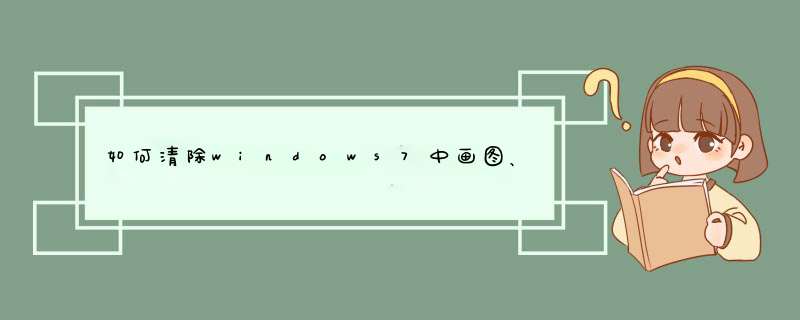
1、首先打开电脑,鼠标右键点击【开始】,选择“属性”。
2、打开【任务栏与开始菜单属性】的窗口,选择“开始菜单”,然后点击“自定义”这个按钮。
3、【自定义开始菜单】的窗口,选择“高级”在这一项,在“列出我最近打开的文档”的前面取消勾,按“清除列表”这个按钮,然后点击“确定”即可。
4、还可以打开【运行】的窗口输入“gpedit.msc”命令,然后点击确定。
5、【组策略】的窗口,选择“用户配置”——管理模板——任务栏和开始菜单。
6、在“任务栏和开始菜单”,鼠标右键点击从(开始)菜单中删除“文档”菜单的“属性”。
7、【菜单中删除“文档”菜单 属性】的窗口,在“设置”中把“未配置”改为“已启用”,然后点击应用,再点击确定即可。
快速清除Win7使用记录的4则小技巧分享给大家,相信大家对于电脑系统中的使用记录都有一定的芥蒂,特别是在使用别人的电脑时,离开的时候总是想要把自己的浏览痕迹清除干净,以免泄露隐私,网上关于清除痕迹的方法也有很多,当然还有许多第三方软件也可以清理痕迹,但是那些都比较彻底,会连别人的痕迹也清除赶紧,岂不是成了此地无银三百两,我们只要删除自己感觉比较不想别人看到的痕迹就行了,那么就跟我一起来看看怎么清理吧!
一、从任务栏中清除
在Windows7运行各类程序时都会在任务栏中显示,右键点击这些图标时,在出现的右键菜单中会看到最近使用该程序打开文件记录,右键点击该记录,在右键菜单中选择“从列表中删除”选项,即可将纪录删除。
二、从菜单栏中清除
在Windows7运行各类程序时,菜单中上方会出现该程序的图标,将鼠标移至该图标时会出现该程序打开的文件记录列表右键点击选择需要清除的记录,选择“从列表中删除”选项即可。
三、从最近使用项目中清除
在Windows7中菜单栏中“最近使用的项目”中也有使用文件的记录。从上述两处删除记录后,还需要在菜单中“最近使用的项目”中选择删除需要删除的记录。
四、从“隐藏”记录中清除
在Windows中还有一种隐藏的“最近使用项目”目录,收录了使用文件的历史记录,方法是将路径(%APPDATA%MicrosoftWindowsRecentAutomaticDestinations)粘贴到Windows资源管理器地址栏中回车,这样就可以从中选择需要清理的记录进行定点清除了。
由于Win7系统加入了智能的跳转列表功能,如果是经常使用oiffce程序,也会在开始菜单中显示最近使用的文件,所以在开始菜单中我们也需要做一些清除。
1、点击开始菜单,在菜单空白处右键属性。
2、在开始菜单选项卡,隐私里,去掉勾选两个选项。
这样在开始菜单就不会出现浏览的文档。
也可以通过组策略来实现重新启动电脑即可删除浏览记录。
1、开始,搜索,gpedit.msc,打开组策略编辑器。
2、在本地组策略编辑器的左边本地组策略列表中然后红色方框所示的 *** 作,打开“开始菜单”。
3、在右边的设置菜单列表下选择“退出系统时清除最近打开的文档历史”,双击。
4、将当前的设置状态改为“已启用”,然后点击右下方的应用和确定按钮。
这样以后我们在关机或重启系统时,就会自动清除我们打开文件的历史记录,不用每次都自己手动删除。
欢迎分享,转载请注明来源:内存溢出

 微信扫一扫
微信扫一扫
 支付宝扫一扫
支付宝扫一扫
评论列表(0条)